Opprettelsen av et effektivt filmplakat krever ikke bare en god sans for design, men også fagkunnskap innen bildebehandling. I denne veiledningen vil jeg lede deg gjennom de siste stegene for å fullføre plakaten din i Preacher-stil. Først vil du lære hvordan du smidig integrerer silhuetter av personer i motivet ditt. Deretter vil plakaten få den siste finpussen takket være Camera Raw, før den pyntes med imponerende skrifttyper.
Viktigste funn
- Silhuetter kan betydelig forbedre et plakat og støtte historien.
- Bruken av Camera Raw er avgjørende for finjustering av bildekvaliteten.
- Valget av riktige skrifttyper bidrar til den totale effekten av plakaten.
Trinn-for-trinn-veiledning
Du står nær finalen av prosjektet ditt. La oss dykke inn:
Trinn 1: Organisering av lag
Start med å organisere lagene dine. Du har allerede opprettet noen grupper i Photoshop som du nå bør samle i en ny gruppe. Gi denne gruppen navnet "Person" og sørg for at alle relevante elementer som bakgrunn og personer er inkludert i denne gruppen.
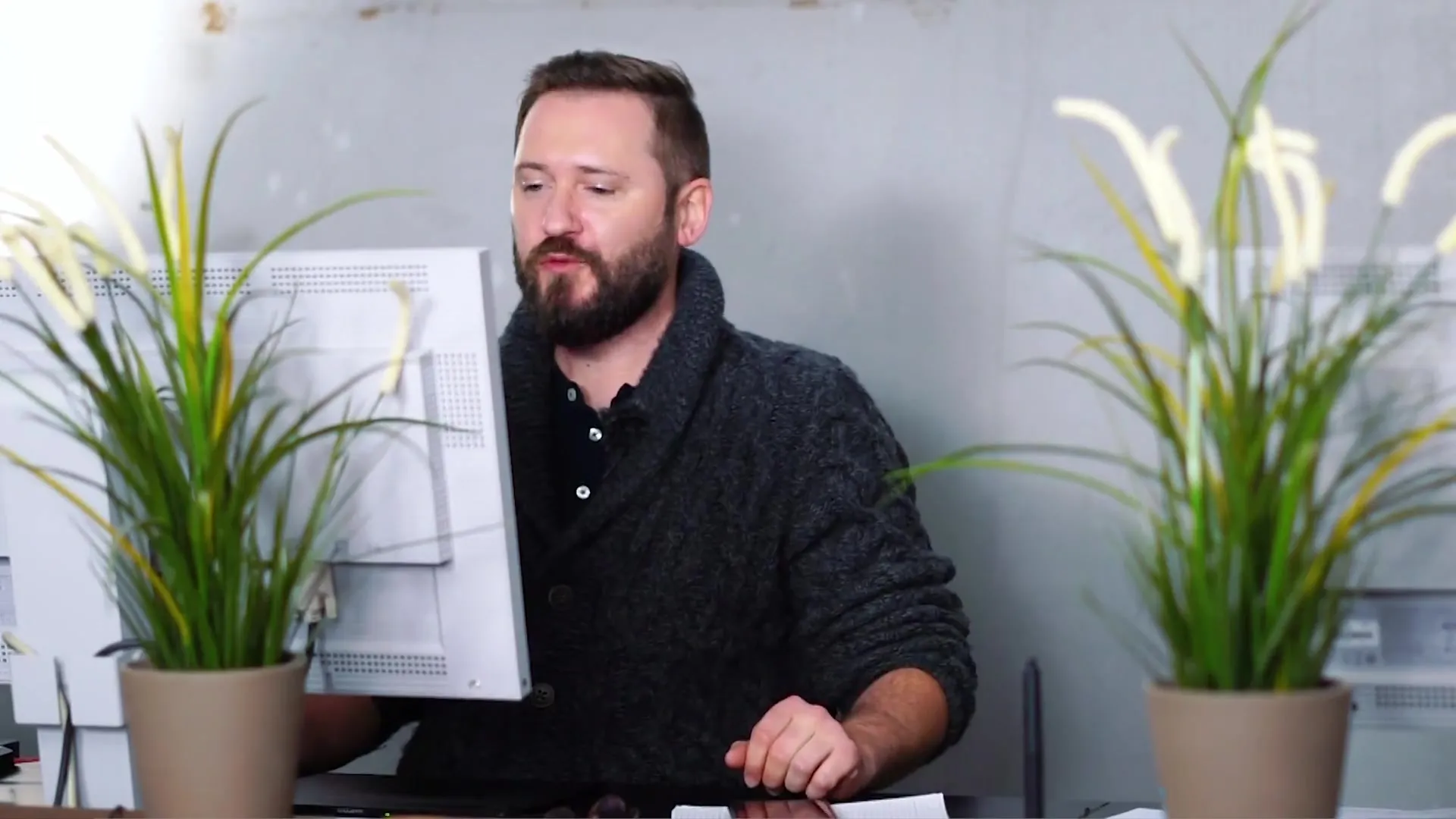
Trinn 2: Legg til silhuetter av personer
Nå er det på tide å integrere silhuetter av personer i designet ditt. Du har allerede forberedt noen bilder som er godt egnet. Start med det første bildet og dra det inn i dokumentet ditt. Pass på at silhuetten av personen er lett gjenkjennelig. Bruk utvalgsfunksjonen i Photoshop for å fange konturene av personen.
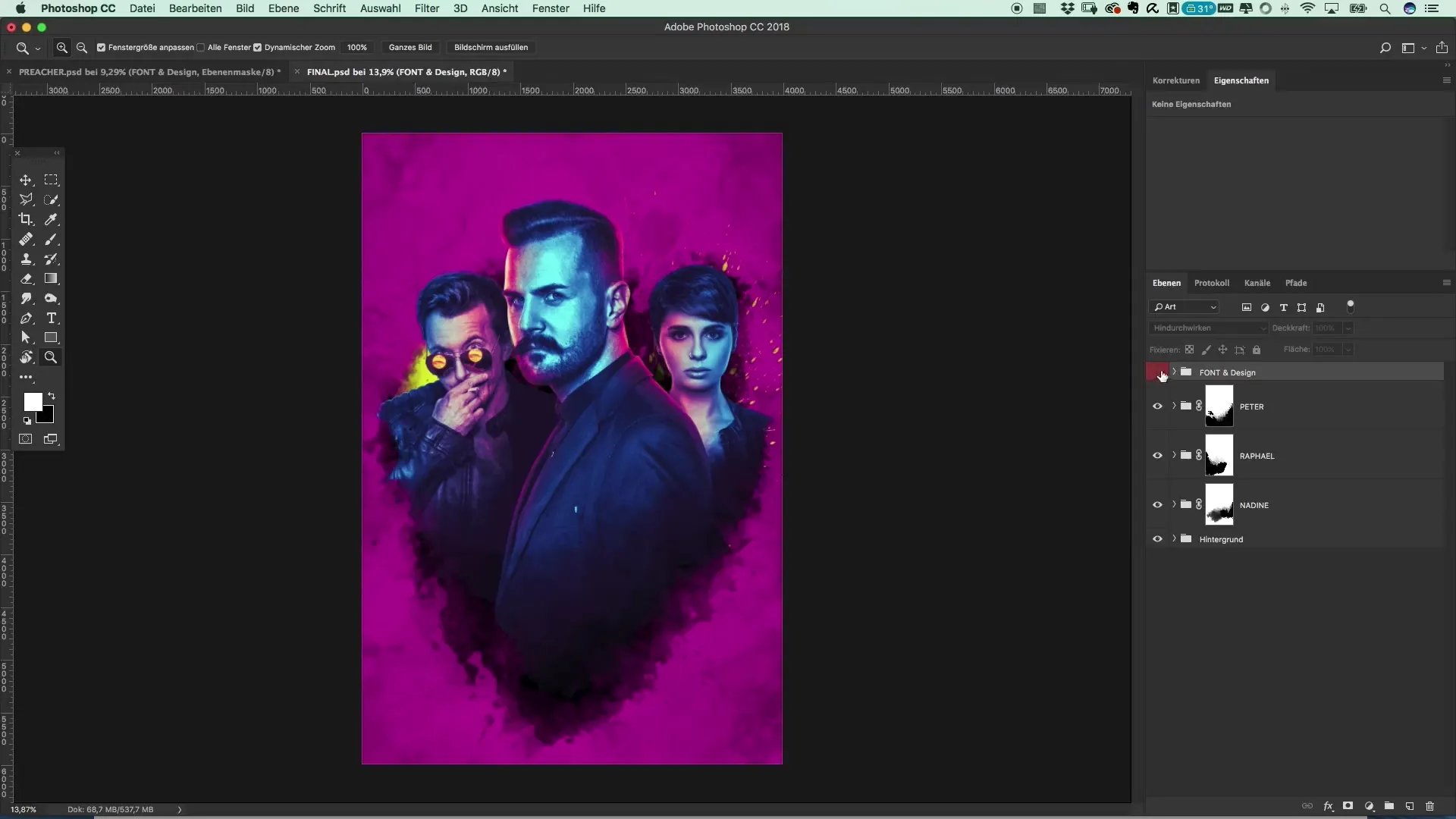
Trinn 3: Lage og plassere fargeflater
Etter at du har gjort et utvalg av personen, lager du en ny fargeflate. Velg samme farge som bakgrunnen og plasser den slik at den synes godt på plakaten. Gjenta denne prosessen for de andre silhuettiene du ønsker å legge til. Pass på at du plasserer silhuettene harmonisk for å skape en sammenhengende komposisjon.
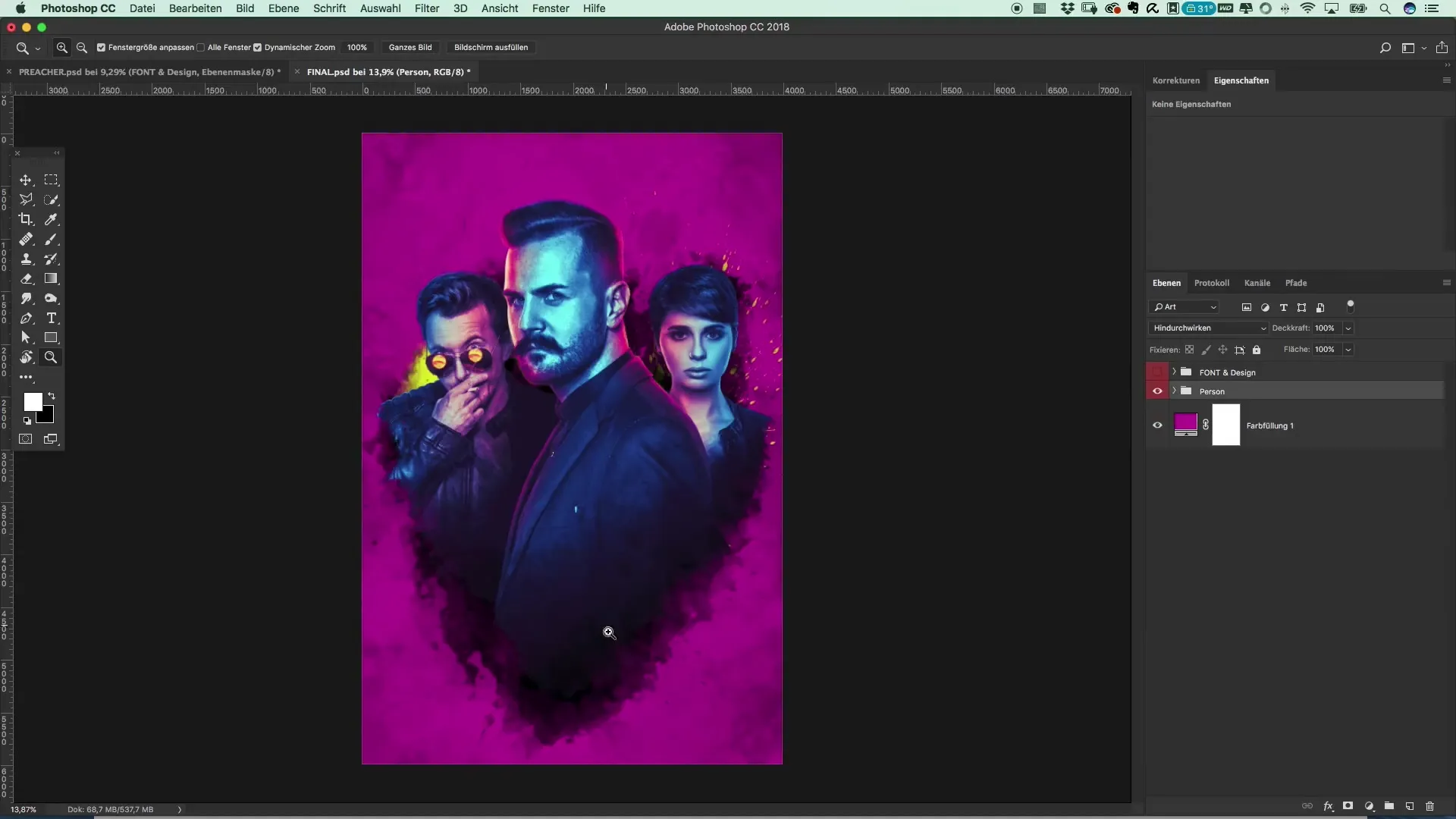
Trinn 4: Maskering av lagene
Når alle silhuetter er plassert, er det på tide å justere synligheten deres. Lag en maske for gruppen "Person" og inverter den. Dette gir ønsket effekt, der kun silhuettene forblir synlige.
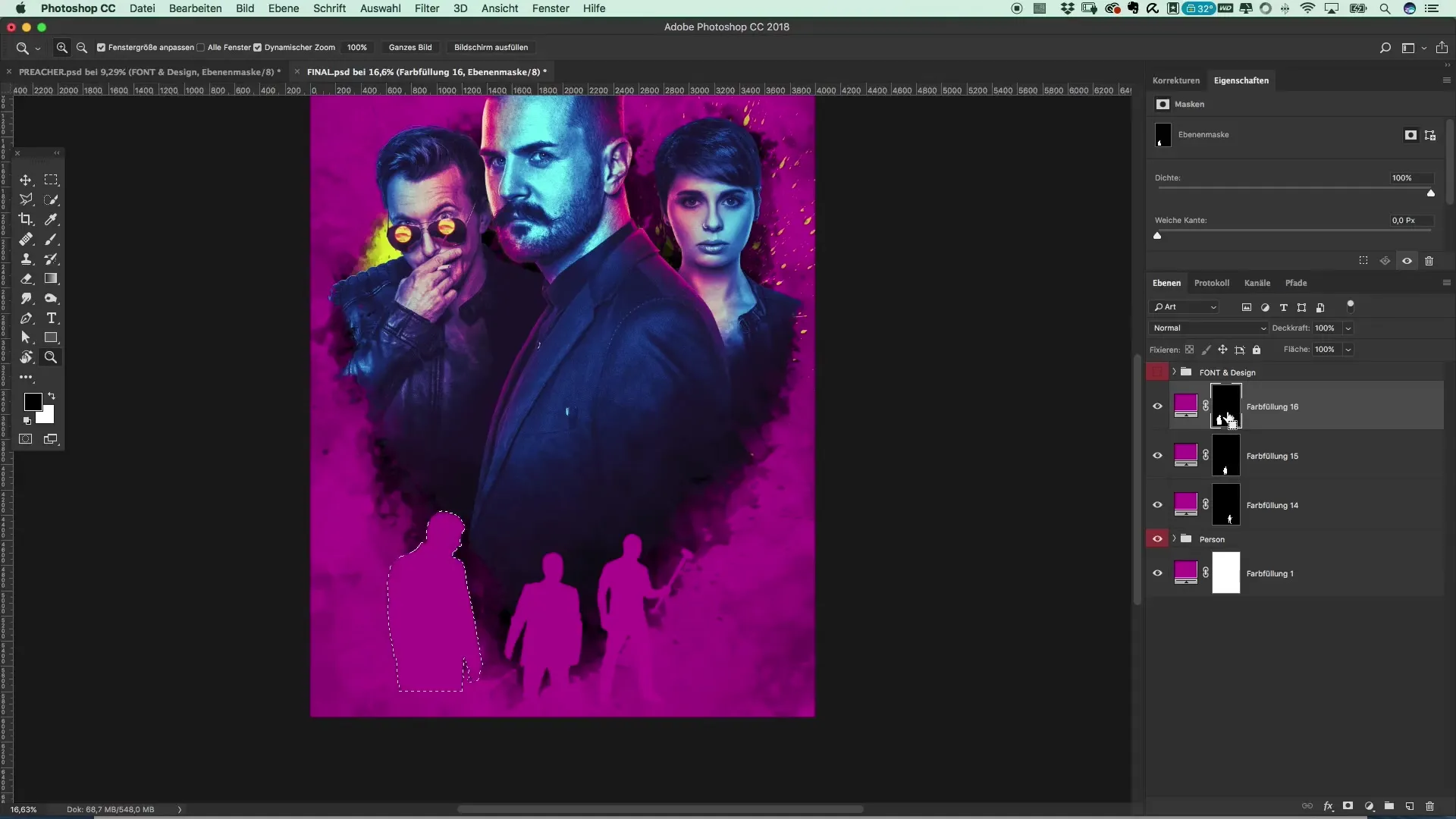
Trinn 5: Legg til tekstur
For å gi silhuettene mer dybde kan du legge til en tekstur. Bruk penselen for å male forsiktig over silhuettene. Sørg for at penselen har lav opasitet, slik at detaljene i silhuettene fortsatt forblir synlige.
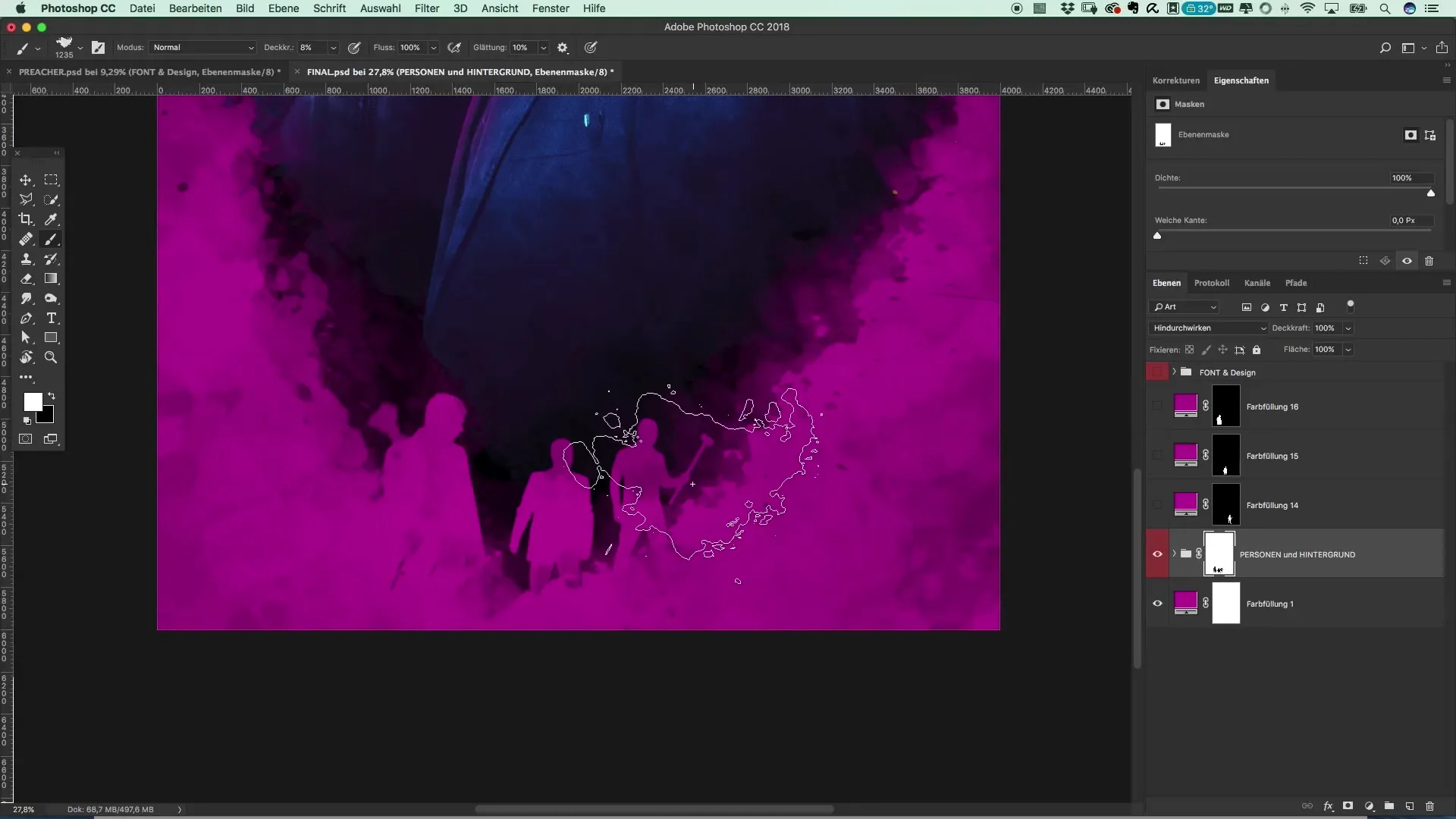
Trinn 6: Finjustering i Camera Raw
Nå som silhuettene er plassert, er det på tide å bruke den siste finjusteringen i Camera Raw. Velg hele laget og konverter det til et smartobjekt. Åpne Camera Raw-filteret og juster lysene, kontrastene og klarheten. Sørg for å øke dynamikken og metningen moderat for å få fargene til å se mer levende ut.
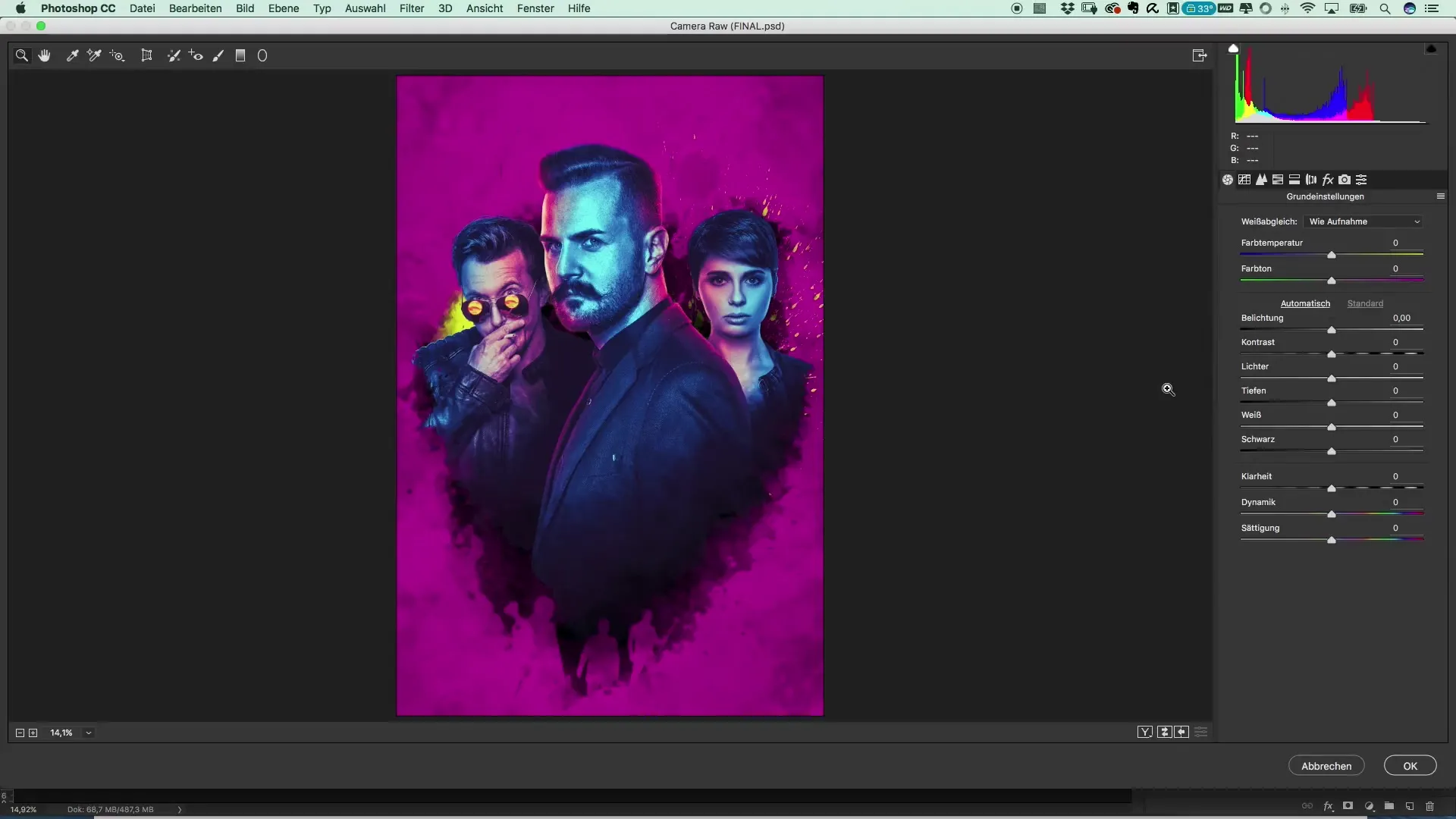
Trinn 7: Legg til tekst
Det siste trinnet er å legge til tekst. Velg tiltalende skrifttyper for å presentere relevant informasjon og tittelen på plakaten. Sørg for at skriftene er lett lesbare og passer til den overordnede estetikken på plakaten. Plasser teksten slik at den er både visuelt tiltalende og informativ.
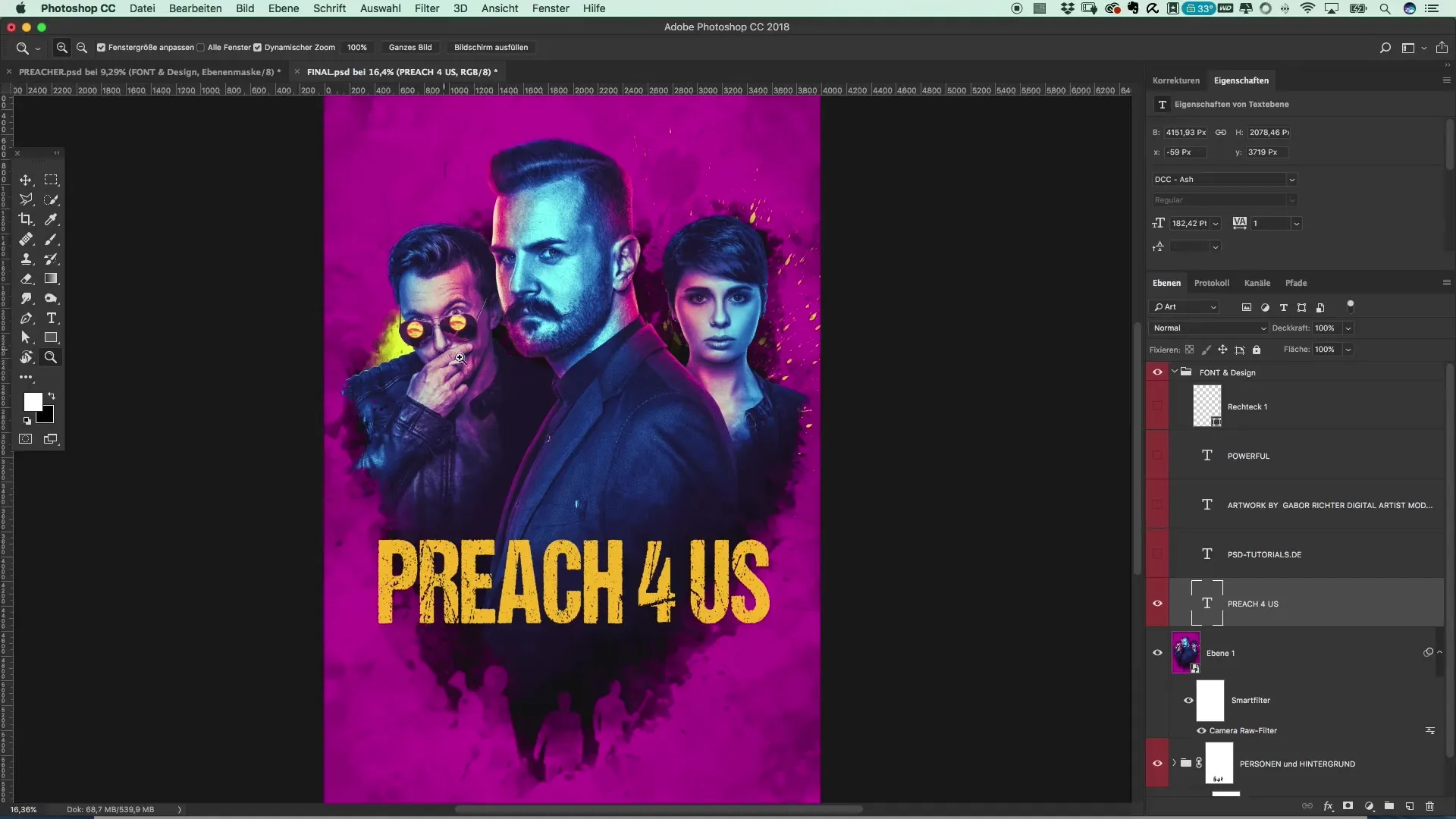
Oppsummering – Lag et filmplakat i Preacher-stil: Fullstendig veiledning
I denne veiledningen har du lært hvordan du kan lage et imponerende filmplakat i Preacher-stil. Du har gått gjennom steg for integrering av silhuetter, anvendelse av Camera Raw-teknikker, samt valg av passende skrifttyper. Til slutt bør du ha et sammenhengende og profesjonelt utseende plakat i hendene dine.
Ofte stilte spørsmål
Hvordan kan jeg klippe silhuettene best?Bruk utvalgsfunksjonen i Photoshop for å fange presise konturer av silhuettene og frikoble dem.
Hva er fordelen med Camera Raw?Camera Raw tilbyr avanserte verktøy for bildebehandling og muliggjør mer presise justeringer enn de grunnleggende Photoshop-funksjonene.
Hvilke skrifttyper passer til kinoposter?Velg smale og høye skrifttyper som er lett lesbare for å få plass til all nødvendig informasjon.

